ZBrush egy fejlett 3D modellező eszköz, amely lehetővé teszi művészek és tervezők számára, hogy bonyolult és részletes modelleket hozzanak létre. Ebben a tutorialban a Curve Brushes-ra összpontosítunk, amelyek segítenek különböző hálókat létrehozni meghatározott utak mentén. A Curve mód számos beállítási lehetőséget kínál, amelyek segítségével szabadon engedheted a kreativitásod. Ez a tutorial kezdőknek szól, és segít megérteni a Curve Brushes alapvető funkcióit és alkalmazási területeit a ZBrush programban.
Legrangosabb felismerések
- A ZBrush Curve Brushes lehetővé teszik a hálók rajzolását a megadott útvonalak mentén.
- Fontos, hogy a használt háló ne tartalmazzon alcsoport szinteket a legjobb eredmények eléréséhez.
- A különböző Curve Brushes, mint például a Curvetube és a Curve TR Fill, extra funkcionalitást nyújtanak bonyolult geometriák létrehozásához.
- A Curve Tools beállításaival és lehetőségeivel való foglalkozás létfontosságú ahhoz, hogy teljes kontrollod legyen a létrehozott háló felett.
Lépésről lépésre
1. Háló létrehozása és előkészítése
A Curve Brushes hatékony használatához kezdj el egy hálót létrehozni. Ebben a példában egy gömböt fogsz használni. Az editable gömböt használd, és győződj meg arról, hogy ez egy polimésh. Az Alcsoport Szintek opció ne legyen engedélyezve, mivel a Curve Brushes csak alacsony poligonszámú hálókkal megbízhatóan működnek.

2. Hozzáférés a Curve Brushes-hoz
Most, hogy a hálód elő van készítve, töltsd be a Curve Brush-eket. Nyomd meg a „C” gombot a Curve Brush-ek teljes kiválasztásának megjelenítéséhez. Látni fogsz többféle ecsetet, többek között a Standard Curve, a Curvetube és másokat.
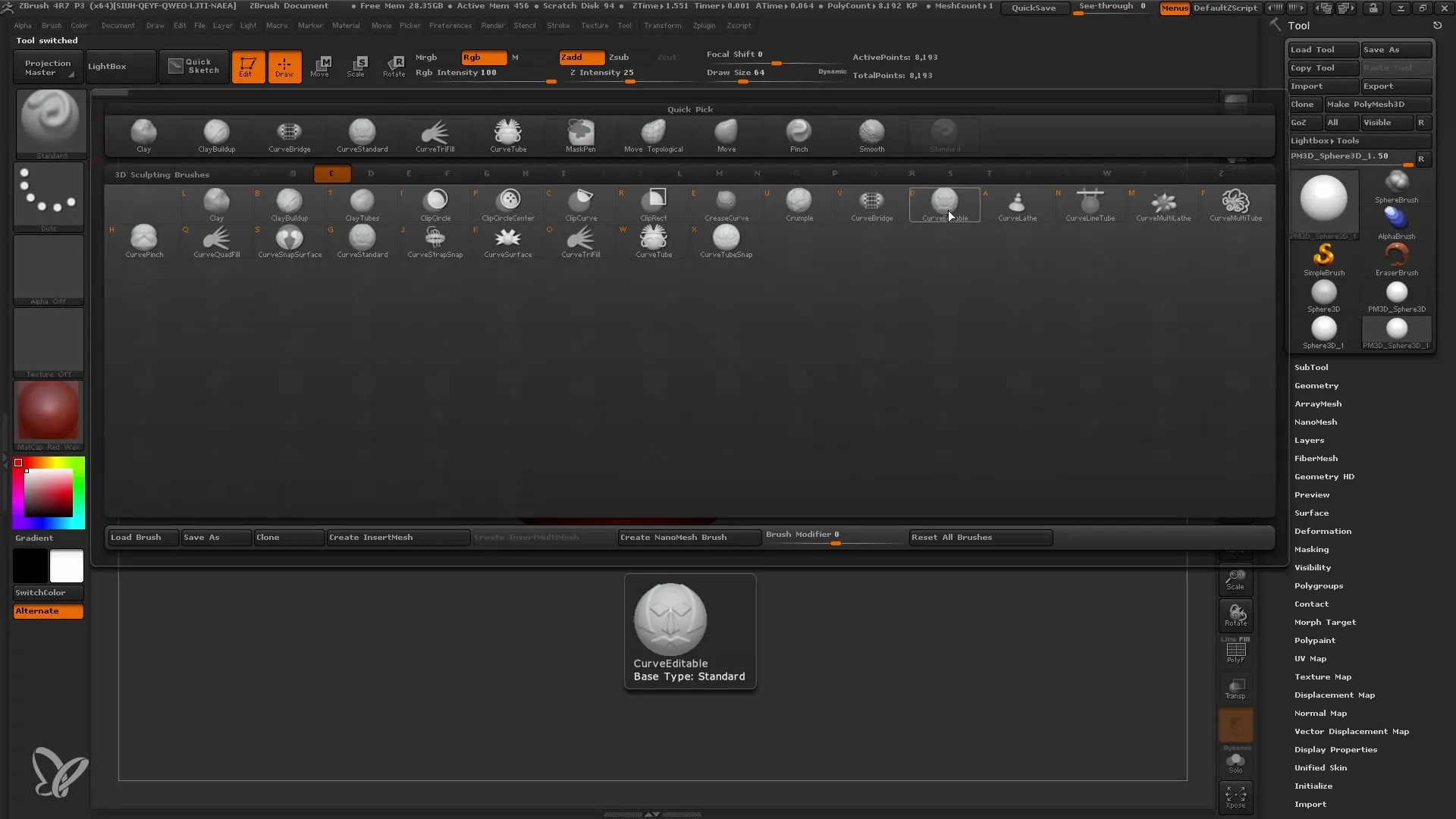
3. Válassz egy Curve Brush-t
Egy Curve rajzolásához például válassza ki a Standard Curve-ot. Ezzel az ecsettel egy útvonalat rajzolhatsz, egyszerűen azzal, hogy kattintasz és húzol az egérrel. Győződj meg róla, hogy az ecsetszámod elég nagy ahhoz, hogy láthatóvá tegye a vonalakat.
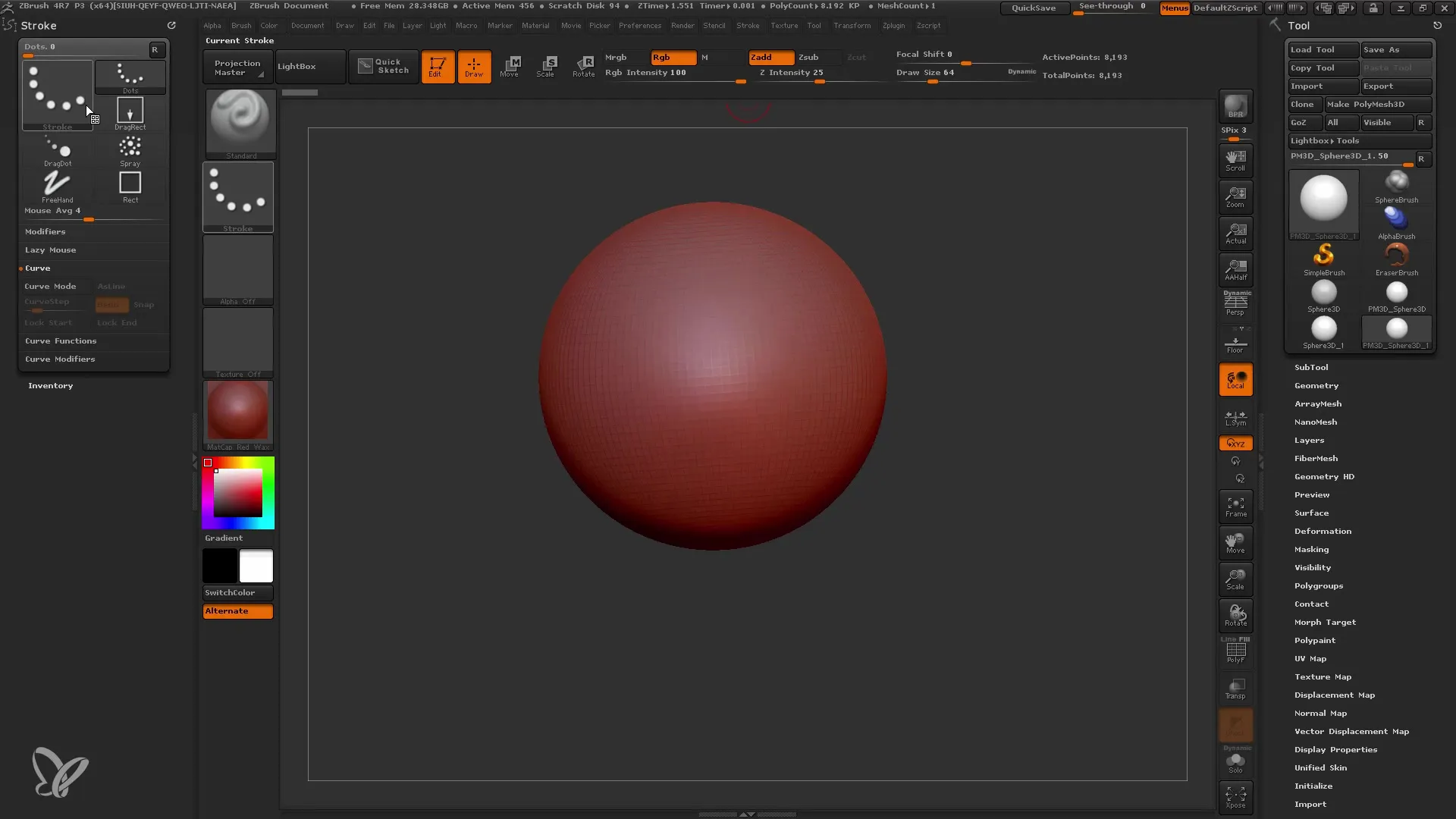
4. Rajzolj egy görbét
Kattints az ív kezdőpontjának meghatározására, majd húzd meg, hogy meghatározd a vonalat. Látni fogod, hogy az útvonal mentén a rajzolt vonal láthatóvá válik. Ha elkészítetted a kívánt útvonalat, folytathatod a munkát vele.

5. Görbék testreszabása
A Curvetube ideális a csövek létrehozásához. Vidd el a csövet az íved mentén, meghatározva az induló pontot és a végpontot. Mozgasd a pontokat, hogy megváltoztasd és testre szabasd az alakot.
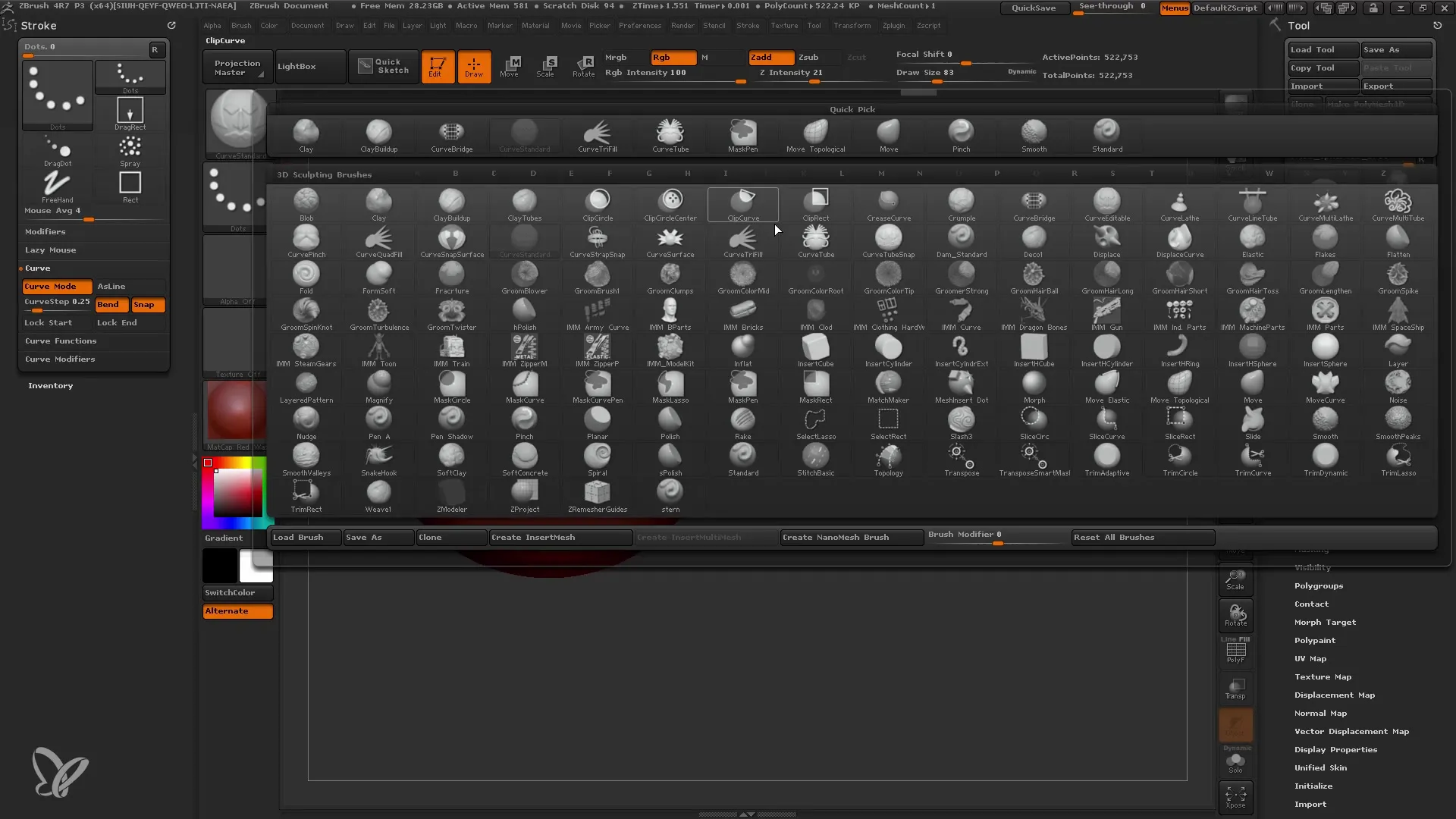
6. Méret testreszabása
A csőd méretét a Rajz Méret befolyásolja. Ez azt jelenti, hogy megváltoztathatod a cső vastagságát az ecspontod méretének módosításával. Kísérletezz vele, hogy lássad, hogyan változik a geometria a kisebb vagy nagyobb méretek kiválasztásakor.
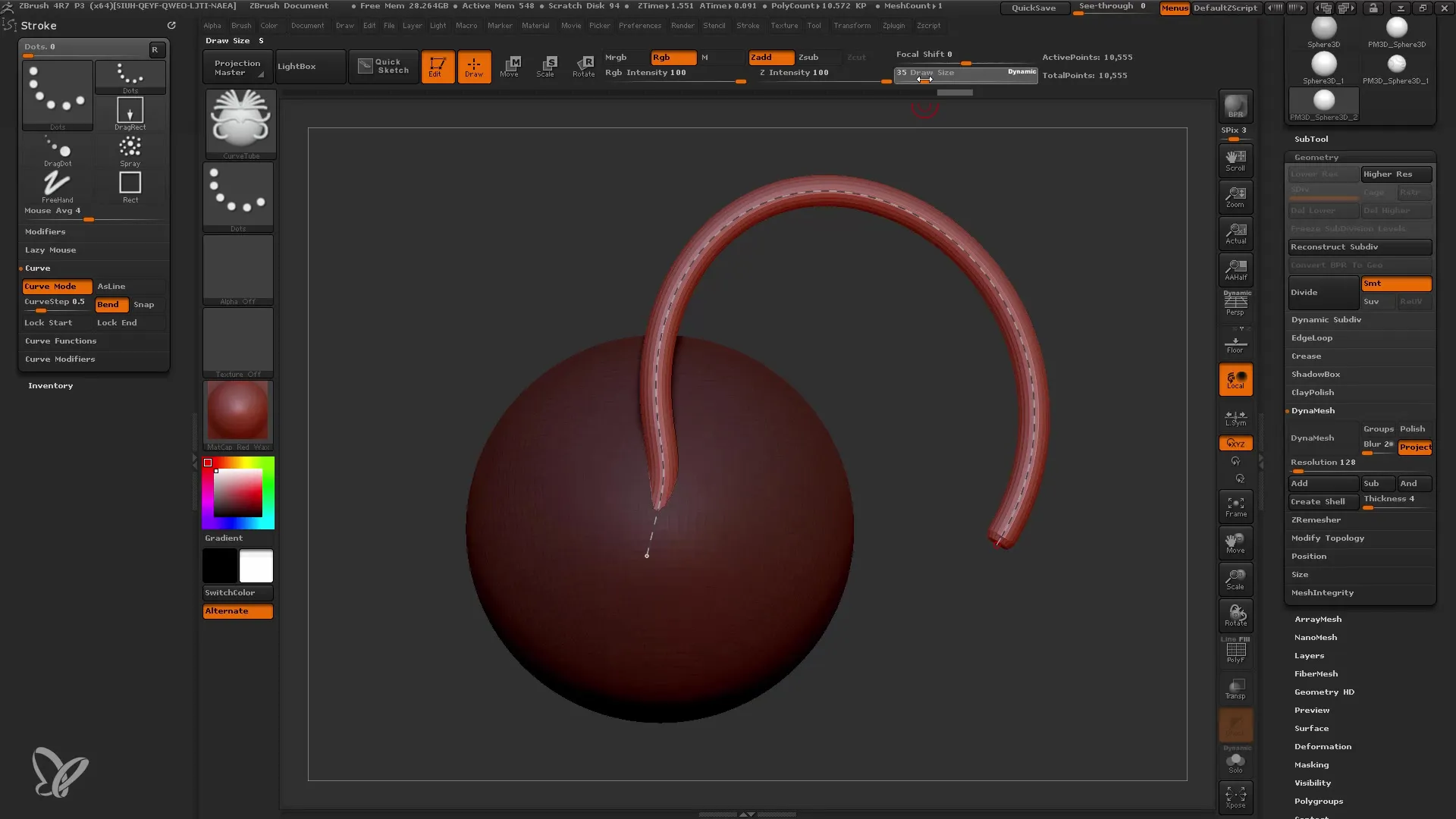
7. Kurva funkciók használata
A Curve Beállítások lehetőséget biztosítanak számodra, hogy finomítsd vagy változtasd a rajzolt ívedet. Használhatod a Sima-funkciót a vonaladban lévő kis egyenetlenségek kijavítására, vagy az "6" gombot használhatod, hogy egyenletes vonalat kapj.
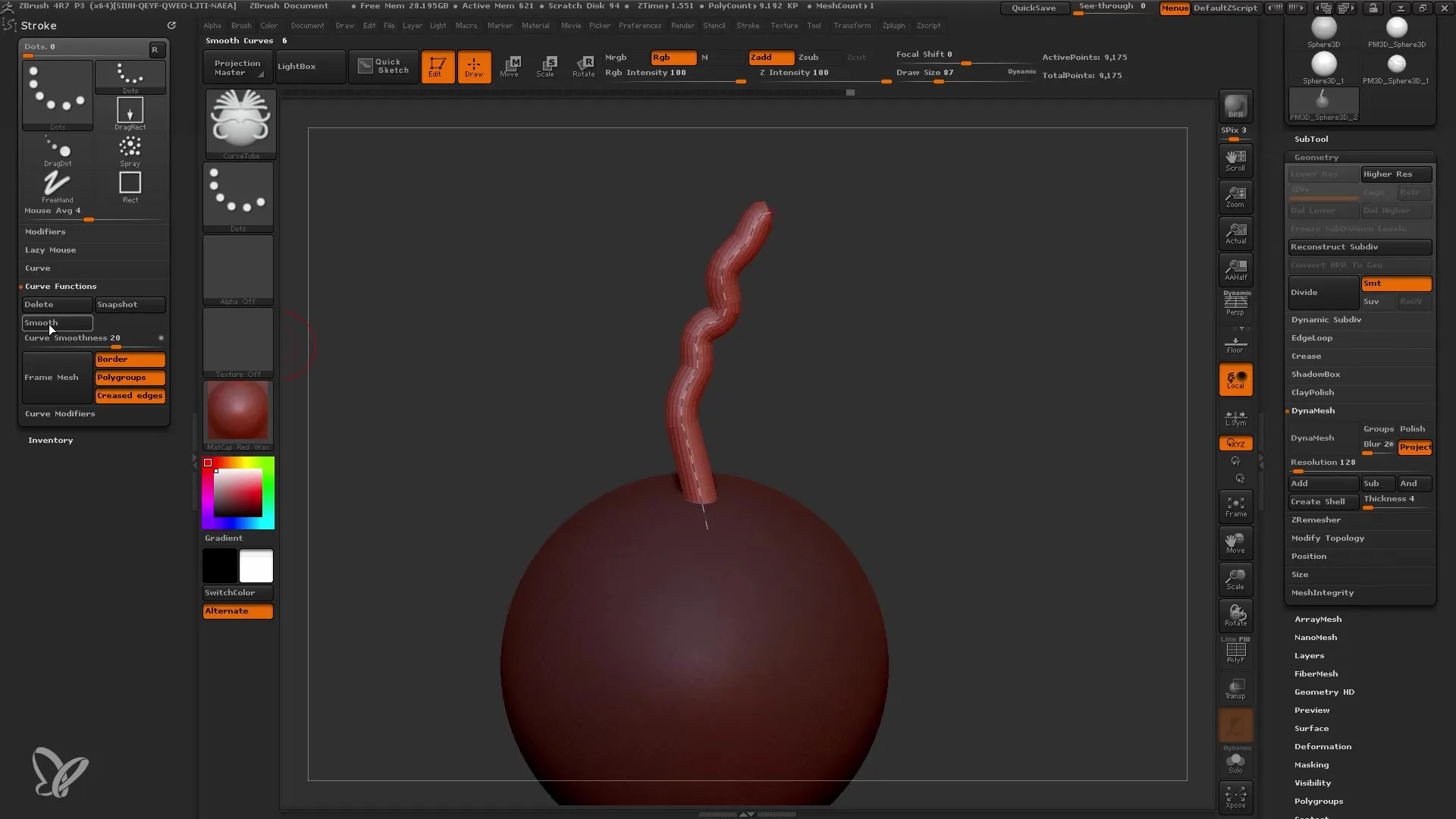
8. A Fallóf használata
Egy érdekes funkció a Fallóf, amely lehetővé teszi számodra, hogy dinamikusan irányítsd az íved intenzitását vagy méretét. Ha módosítod a Fallóf beállításokat, összetettebb formákat és átmeneteket hozhatsz létre.
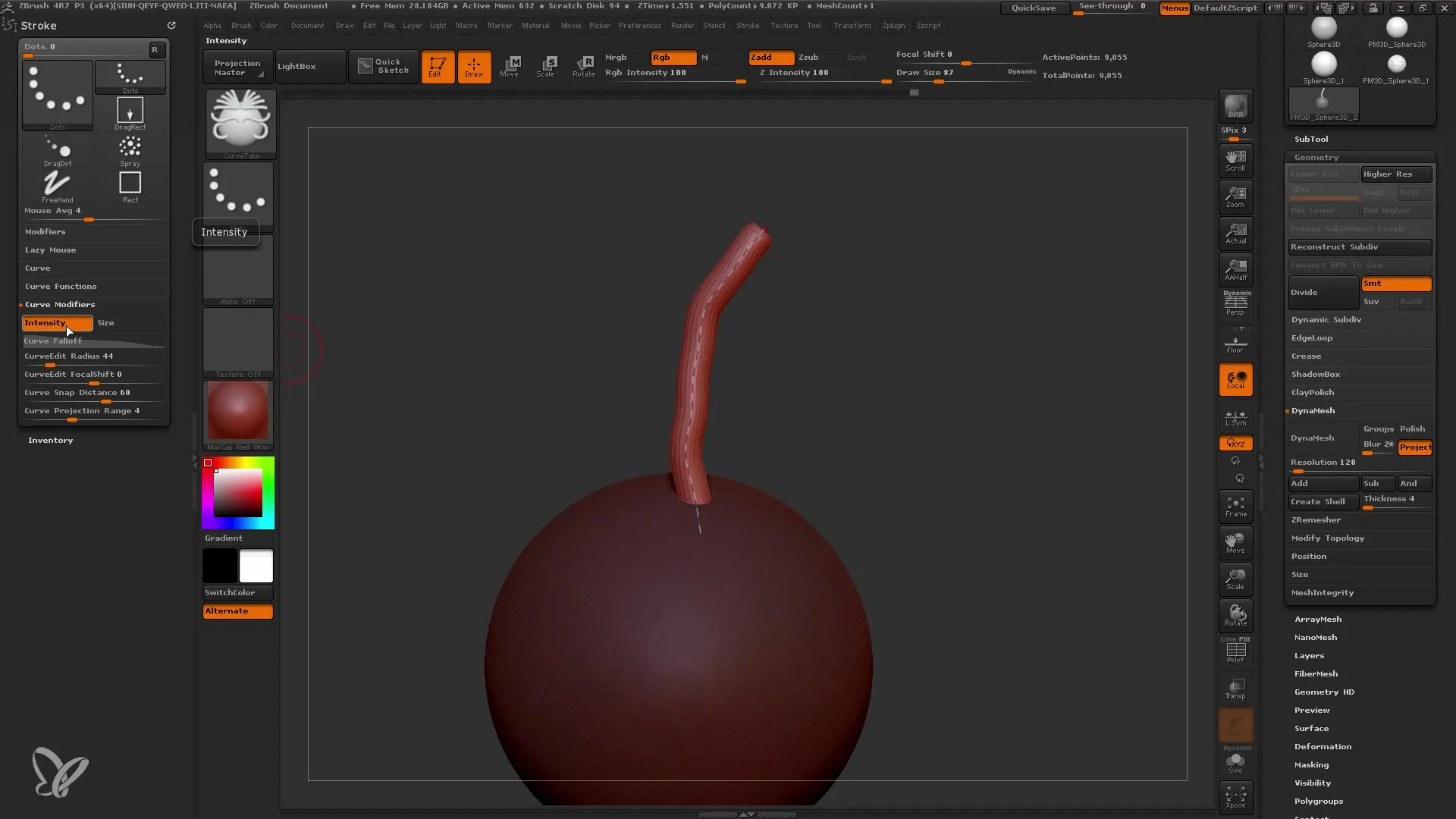
9. Subtool létrehozása
Ha a görbédet egy hálóvá szeretnéd alakítani, használd a maszkot az új geometria leválasztásához az eredeti hálóról. Használd a Split parancsot a maszkolt pontok szétválasztásához az álmáskoltaktól. Így új subtool fog létrejönni, amelyet külön-külön szerkeszthetsz.
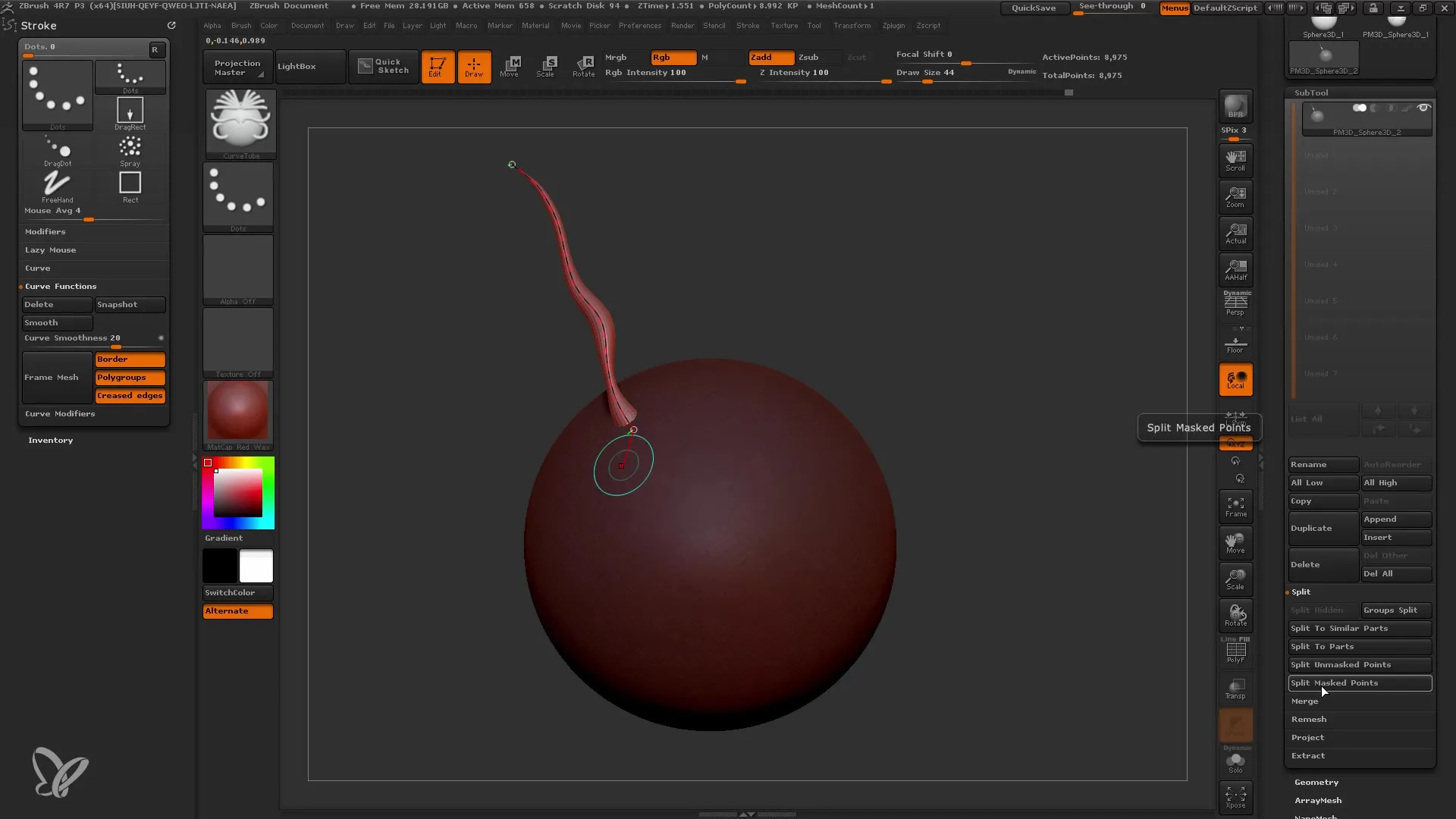
10. Beállítások és finomhangolások
Ha tovább kívánod szerkeszteni a tubusodat vagy hálódat, különböző ecsetekkel állíthatod be anélkül, hogy az eredeti forma elveszne. A Move funkciót használhatod precíz beállításokhoz.
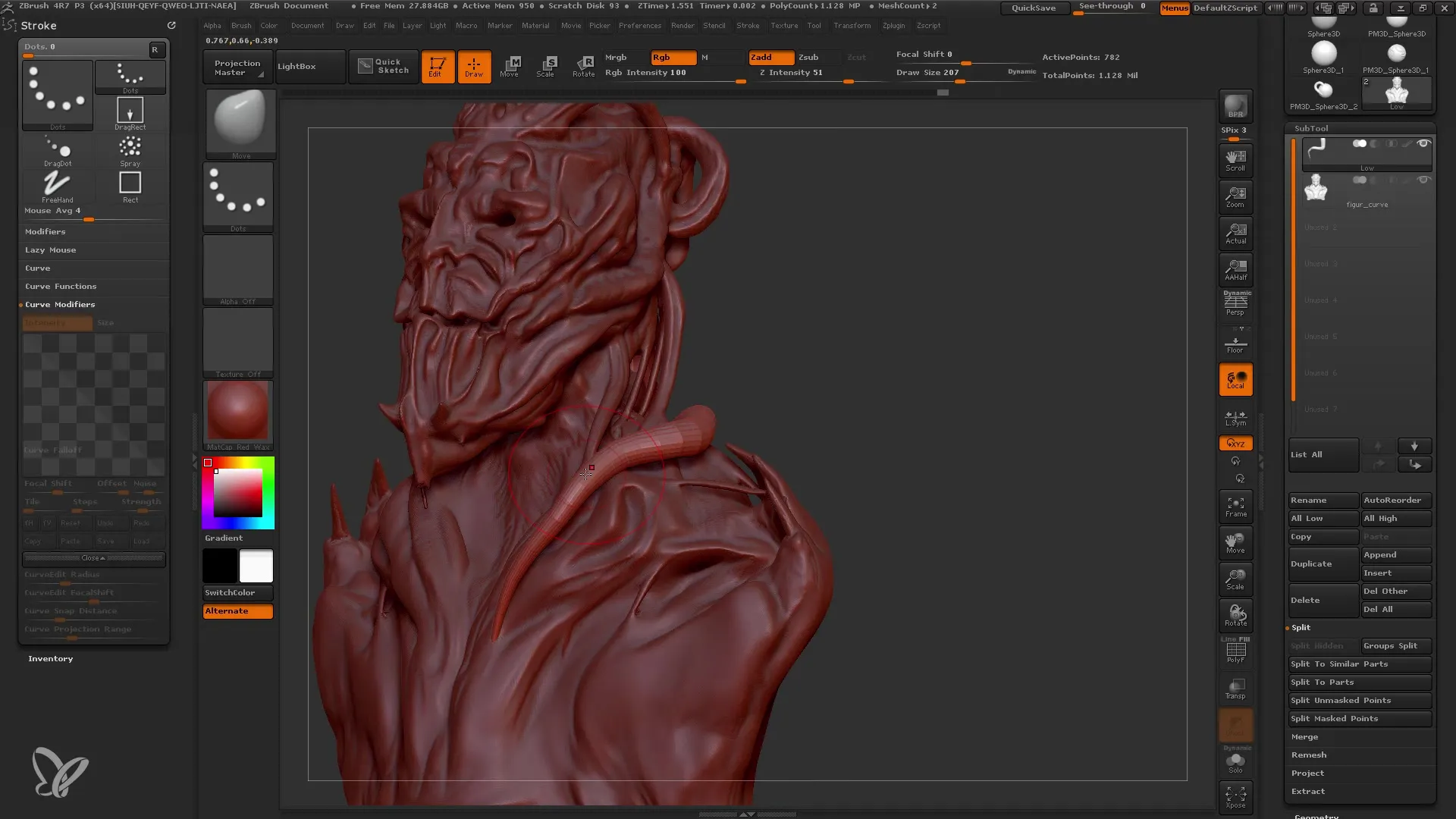
11. Curve TR Fill használata
Végül a Curve TR Fill ecsettel közvetlenül készíthetsz hálókat, miközben görbét rajzolsz. Ez különösen hasznos, ha olyan vágásokat szeretnél létrehozni, mint például virágok szirmait, vagy speciálisabb tárgyakat, mint hordók vagy csápok.
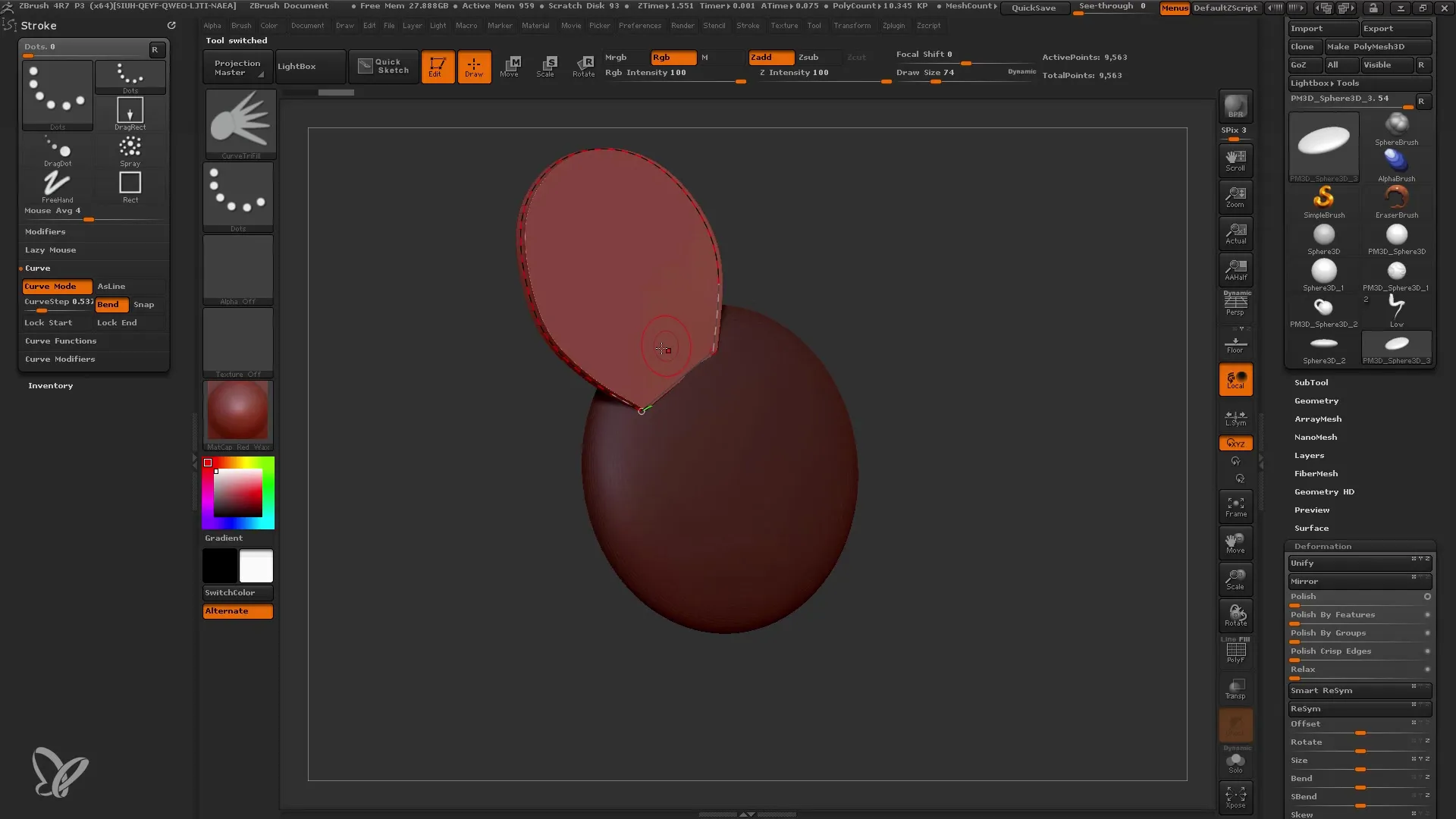
Összefoglalás
Ebben a tutorialban megismerkedtél a ZBrush görbe ecsetek alapjaival, kezdve egy megfelelő háló létrehozásával, egészen a különböző görbeeszközök használatáig bonyolult formák létrehozásához. Emellett megtanultad, hogyan használhatod ezeket az eszközöket a modellezési eredményeid javítására.
Leggyakrabban feltett kérdések
Hogyan készíthetek hálót a ZBrush-ban?Háló létrehozásához válassz egy primitívet és tedd editálhatóvá.
Miért nem tudom használni a Subdivision Levels-t?A Subdivisions nem kellene aktívak legyenek, mert a Curve Brushes csak lapos polygon elhelyezkedéssel működnek.
Hogyan lehet megváltoztatni a görbe méretét?A méret a rajzméret értékével állítható a ecset vezérlőjében.
Tudom később a görbémet hálóként menteni?Igen, maszkolhatod a görbét és a Split funkcióval létrehozhatsz egy subtoolt.
Milyen funkciókat kínálnak a görbe funkciók a ZBrush-ban?A görbe funkciókkal lehetőséged van a simítás, kifutás és dinamikus beállítások használatára.


